Übersicht ArcGIS -Standardanalysen bei Landschaftsbewertungen: Unterschied zwischen den Versionen
Aus Geoinformation HSR
Lieni (Diskussion | Beiträge) |
Lieni (Diskussion | Beiträge) (→1.3 Der zu bewertende Faktor muss aus Attributen von mehreren Featurclasses abgeleitet werden) |
||
| Zeile 28: | Zeile 28: | ||
=== 1.3 Der zu bewertende Faktor muss aus Attributen von mehreren Featurclasses abgeleitet werden === | === 1.3 Der zu bewertende Faktor muss aus Attributen von mehreren Featurclasses abgeleitet werden === | ||
| − | * Die Attributtabellen der | + | * Die Attributtabellen der FeatureClasses mit Verschneidungsoperationen (Intersect/Union) oder mit räumlichen Tabellenverbindungen (Spatial Join) zusammenführen |
* Anschliessend Vorgehen wie bei 1.2 | * Anschliessend Vorgehen wie bei 1.2 | ||
| − | |||
== 2. Bewerten von Distanzen == | == 2. Bewerten von Distanzen == | ||
Version vom 7. Oktober 2010, 12:04 Uhr
zurück zu ArcGIS
Inhaltsverzeichnis
Schema Standardvorgehen
Dieses Bild zeigt die wesentlichsten Schritte um aus vorhandenen GIS Daten eine Bewertungskarte, resp. einen Bewertungsdatensatz abzuleiten:
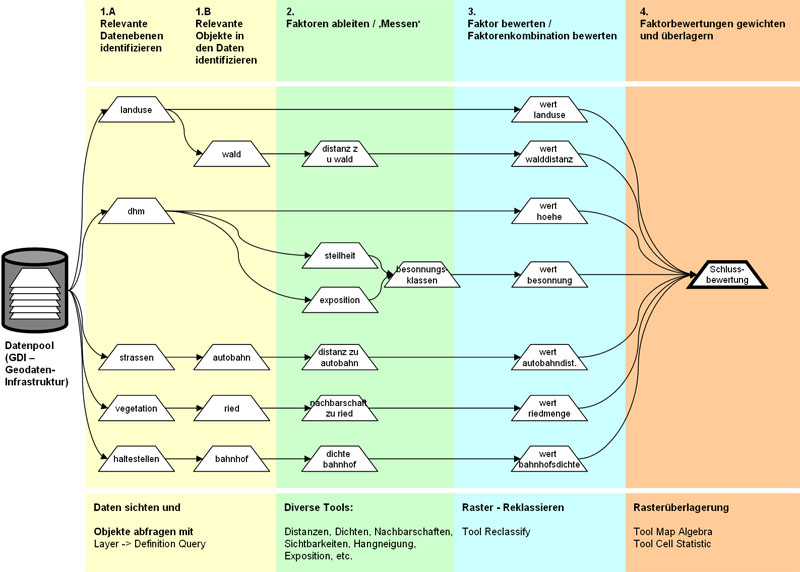
Tipps und Tricks für das Modellieren von räumlichen Problemen in Landschaftsbwertungen:
1. Lokale Bewertungen:
1.1 Bewerten von Datenebenen, die den zu bewertenden Faktor bereits enthalten.
- Daten können direkt vom Vektor ins Rasterformat konvertiert werden. Das Attribut welches den Faktor enthält als Gridvalue bestimmen.
- Toolbox: Conversion Tools – To Raster – Feature to Raster
- Das umgewandelte Raster kann direkt mit Reklassify bewertet werden.
- Toolbox: Spatial Analyst Tools – Reclass - Reclassify
1.2 Der zu bewertende Faktor muss aus mehren Attributen abgeleitet werden
- Ausgangsdaten in einen Bereich mit Schreibrechten kopieren
- Neues Faktorfeldanfügen (ArcCatalog)
- Attributtabelle der FeatureClass in ArcMap öffnen
- Entweder: Faktor aus Ausgangsattributen berechnen (Calaculate Field)
- Oder: Über Selektionsabfragen (Select by Attributes) die mit einem bestimmtenFaktor auszufüllenden Datensätze selektieren und diesen mit Calculate Value den Faktor ausfüllen
- Anschliessend vorgehen wie bei 1.1
1.3 Der zu bewertende Faktor muss aus Attributen von mehreren Featurclasses abgeleitet werden
- Die Attributtabellen der FeatureClasses mit Verschneidungsoperationen (Intersect/Union) oder mit räumlichen Tabellenverbindungen (Spatial Join) zusammenführen
- Anschliessend Vorgehen wie bei 1.2
2. Bewerten von Distanzen
2.1 Objekte, vor der Distanzberechnung einschränken
- Evt. relevante Objekte aus eine Datensatz filtern, wenn nicht alle Datensätze einer FeatureClass für die Fragestellung von Bedeutung sind. Zwei Vorgehen sind möglich:
- Entweder in ArcMap einen Layer mit dem Filterausdruck erzeugen und diesen als Ausgangsadatensatz in ein Modelbuilder-Modell übernehmen
- Layer Properties – Definition Query
- Oder das Filtern direkt im Modell machen, indem die ganze Ausgangsdaten-FeatureClass ins Modell übernommen wird und mit dem Tool: Make Feature Layer ein Teil der Objekte rausgefiltert wird.
- Toolbox: Data Management Tools - Layers and Table Views - Make Feature Layer -> Der Filterausdruck kommt ins Argument 'Expression', der Querybuilder (analog den Layer Properties, Definition Query) kann über den SQL-Button aufgerufen werden.
2.2 Distanzwerte erzeugen
- Entweder: Objekte mit Puffern und Anschliessend Bufferpolygone in Raster umwandeln
- Toolbox: Analysis Tools – Proximity – Buffer (oder Multible Ring Buffer)
- Toolbox: Conversion Tools – To Raster – Feature to Raster
- Oder: Distanzwerte im Raster berechnen (für die meisten Rasterbewertungen der Puffervariante vorzuziehen)
- Toolbox: Spatial Analyst Tools – Distance – Euclidean Distance
- Oder: Kostendistanzen wenn nicht Luftlinien sondern funktionale Distanzen mt Berücksichtigung von Hindernissen gefragt sind.
- Toolbox: Spatial Analyst Tools – Distance – Cost Distance
- Die Distanzwerte als Raster können dann mit Reklassify bewertet werden.
- Toolbox: Spatial Analyst Tools – Reclass - Reclassify
3. Bewerten von Nachbarschaften
3.1 Nachbarschaft (z.B. viele wertvolle Objekte in der Nachbarschaft vorhanden?)
- Die nachbarschaftsbestimmenden Faktoren in ein Rasterformat bringen (wie bei 1.1)
- Planen, welche statistische Grösse einer Serie von Zellwerten in einer Nachbarschaft, dieses Faktor massgebend ist (z.B: die Summe, Der Durchschnitt, die Varianz der Zellwerte in einem Bereich)
- Bei Bedarf mit Reclassify die Zellwerte des Faktorgrids entsprechend anpassen (Alternativ kann auch eine Zellwerteumrechung über eine MapAlgebra-Funktion zum Ziel führen)
- Toolbox: Spatial Analyst Tools – Reclass – Reclassify
- Toolbox: Spatial Analyst Tools – Map Algebra – Single Output Map Algebra
- Durchführen einer Nachbarschaftsstatistik:
- Toolbox: Spatial Analyst Tools – Neighborhood – Focal Statistics
- Nachbarschaftswerte als Raster können dann mit Reklassify bewertet werden.
- Toolbox: Spatial Analyst Tools – Reclass - Reclassify
3.2 Dichteanalysen (z.B. Populationsverteilungen)
- Ausgangsdaten sind Punktdaten mit einem ‘Populationsfeld’ vom Typ Zahl
- Die Dichtefunktion kann direkt auf die Punktfeaturclass angewendet werden undliefert ein Rasterdatensatz als Ergebnis
- Toolbox: Spatial Analyst Tools – Density – Kernel Density
- Hinweis zur Funktionsweise: Kernel Density berechnet die Dichte aller Werte in Abhängigkeit zur Zelldistanz der Werte, die in den definierten Nachbarschaftsbereich fallen, wobei die Werte im Zentrum mit 1 Multipliziert werden, während die Werte am Rand der Nachbarschaft mit 0 multipliziert werden resp. alle Werte dazwischen je nach linearer Distanz mit einem Faktor zwischen 0 und 1. (Also die Summe aller Werte multiplizert mit dem Distanzfaktor geteilt durch die Nachbarschaftsfläche)
- Die Dichtewerte als Raster können dann mit Reklassify bewertet werden.
- Toolbox: Spatial Analyst Tools – Reclass - Reclassify
4. Oberflächen/Relief bewerten
4.1 Ab DHM-Grid
- Höhenstufen sind im Grid schon enthalten, diese können mit Reclassify direkt bewertet werden
- Toolbox: Spatial Analyst Tools – Reclass - Reclassify
- Die Neigung kann in Grad oder % aus dem DHM abgeleitet werden
- Toolbox: Spatial Analyst Tools – Surface - Slope
- Die Expostion kann in Grad Azimuth aus dem DHM abgeleitet werden
- Toolbox: Spatial Analyst Tools – Surface - Aspect
- Die Besonnung kann als Schummerung mit der Angabe eines virtuellen Sonnenstandes wahlweisemit oder ohnenSchlagschatten aus dem DHM abgeleitet werden.
- Toolbox: Spatial Analyst Tools – Surface – Hillshade
4.2 Sichtbarkeiten, wieviel von einem Objekt ist sichtbar?
- Objekte mit Sichtbeziehungsreferenzpunkten repräsentieren (Punkte FeatureClass)
- Berechnen der Anzahl Referenzpunkt die von den jeweiligen Rasterzellen aus sichtbar sind
- Toolbox: Spatial Analyst Tools – Surface - Viewshed
4.3 Höchste Erhebungen/tiefste Einschnitte finden
- Vom DHM mit Focal Statistics die durchnittliche Höhe im Umkreis von xxx m berechnen (siehe 3.1)
- Toolbox: Spatial Analyst Tools – Neighborhood – Focal Statistics
- Mit Map Algebra die Differenz von Echter Höhe (DHM) und Durchnittshöhe im Umkreis berechnen.
- Toolbox: Spatial Analyst Tools – Map Algebra – Single Output Map Algebra
- Mit Reclassify die Extremwerte im positiven und negativen Bereich heraussuchen
- Toolbox: Spatial Analyst Tools – Reclass - Reclassify
5. Faktorkombinationen mit Rasterdaten
5.1 Zellwerte direkt miteinander verrechnen
- Mit Single Output Map Algebra können beliebige Gridwerte miteinander kombiniert werden (z.B.: Grid1 + Grid 2, Grid1 * Grid2, SQRT(Grid1 * Grid2) [=Quadratwurzel], TAN(Grid1) [=Tangenz], etc.)
- Toolbox: Spatial Analyst Tools – Map Algebra – Single Output Map Algebra
5.2 Gridfaktoren kombinieren und jede Kombination individuell bewerten
- Bewertungsmatrix in der folgenden Form erstellen:
GridValues Grid2: 1 2 3 Grid1 1 10 5 0 2 20 27 50 3 30 50 100
- Grid1 und Grid2 kombinieren mit Map Algebra - Ausdruck: (Grid1 * 10) + Grid2
- Toolbox: Spatial Analyst Tools – Map Algebra – Single Output Map Algebra
- Bewertung auf Kombinationsgrid mit Reclassify übertragen, wobei die Kombinationsvalue immer einem Feld dr obigen Matrix entspricht (11 = Grid1:value1 und Grid2:value1 und wird zu 10, oder 23= Grid1:value2 und Grid2:value3 und wird zu 50)
Details zur Automatisierung dieses Arbeitsschrittes mit Modelbuilder finden sich hier: Raster-Reklassierung_über_den_ModelBuilder
5.3 Maximalwerte aus unterschiedlichen GRIDs finden
- Gesetzt der Fall, aus zwei Bewertungsfaktoren soll nicht einfach der Durchschnittswert für jede Rasterzelle berechnet werden, sondern jeweils der Maximale Wert aus beiden Faktoren (oder der Minimale), dann kann die Funktion Zellen-Statistik genutzt werden. Damit lassen sich einfach Maximale oder Minmale Werte pro Rasterzelle aus einer beliebigen Anzahl Imput-Grids finden.
- Toolbox: Spatial Analyst Tools - Local - Cell Statistics
5.4 Beibehalten von Gridwerten in einer Raster-Kombination
- Ein Faktor soll alle anderen Bewertungsfaktoren (aus denen z.B. eine durchnittliche Bewertung abgeleitet wird) übersteuern. Dazu ist das Grid so vorzubereiten, dass es in diesem Bereich in dem seinen Values gelten die entsprechenden Werte aufweist und alle anderen Zellen den Wert 'NoData' enthalten. Dies wird mit Reclassify erreicht, wobei beliebige Werte zum Wert 'NoData' reklassiert werden können.
- Toolbox: Spatial Analyst Tools – Reclass - Reclassify
- Anschliessend kann die Überlagerung in einem MapAlgebra Ausdruck durchgeführt werden. Die Rasterfunktion heisst MERGE. Der Ausdruck wird folgendermassen verwendet:
- Merge(Grid1, Grid2) -> Werte vom Grid1 bleiben, Werte aus Grid2 werden im nodata-Bereich von Grid1 übernommen
- Merge(Grid1, Grid2, Grid3) -> Werte vom Grid1 bleiben, Werte aus Grid2 werden im nodata-Bereich von Grid1 übernommen, Werte vom Grid3 werden im übrigen Nodatabereich von Grid2 übernommen.
- Merge(Grid1, ((Grid2 + Grid3) /2) -> Werte vom Grid1 bleiben, Mittelwerte aus Grid2 und Grid3 werden im nodata-Bereich von Grid1 übernommen.
- Toolbox: Spatial Analyst Tools – Map Algebra – Single Output Map Algebra